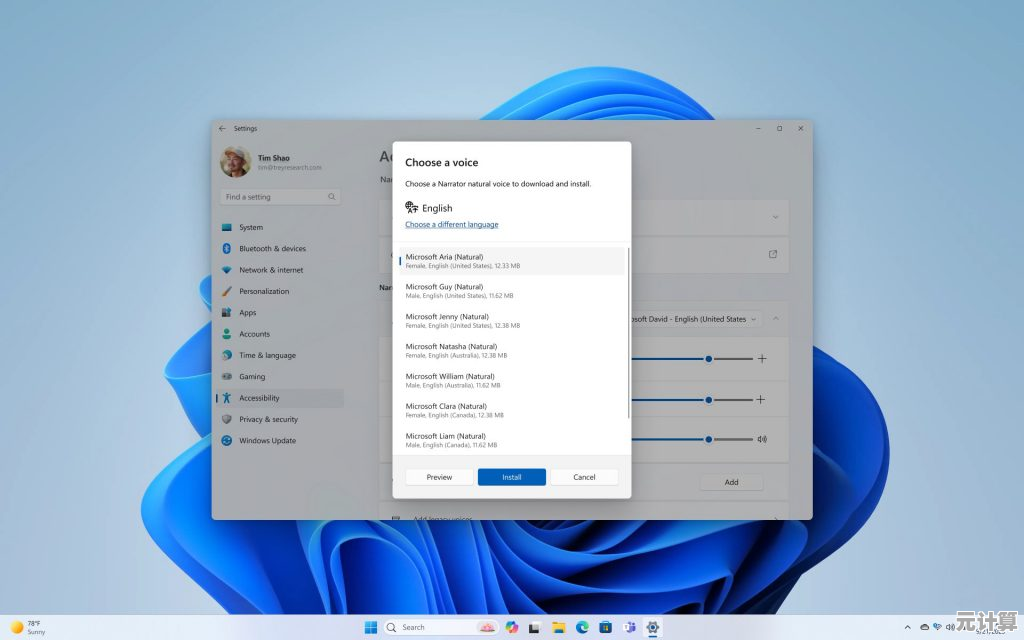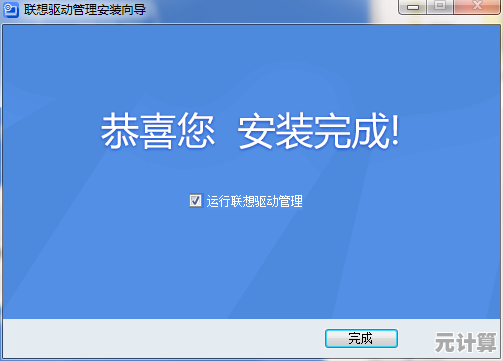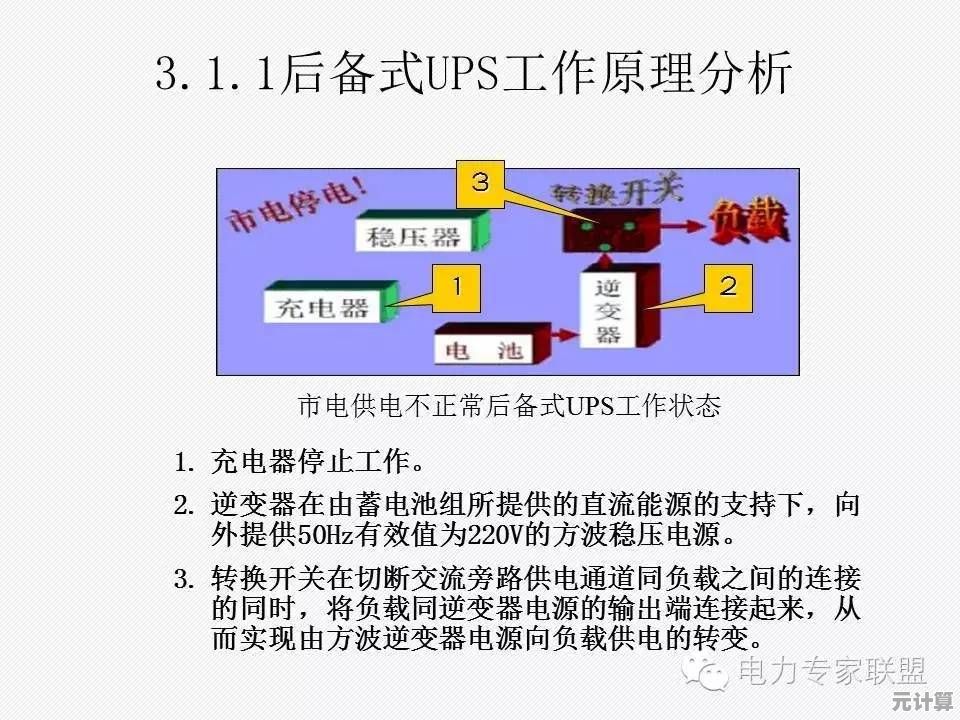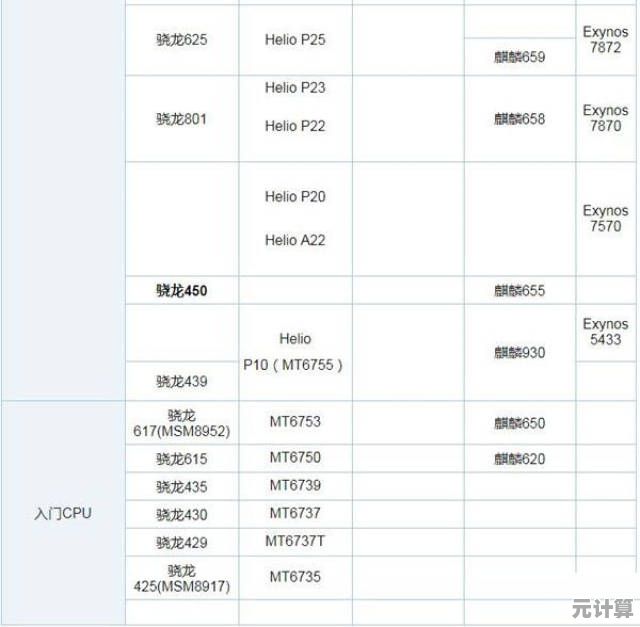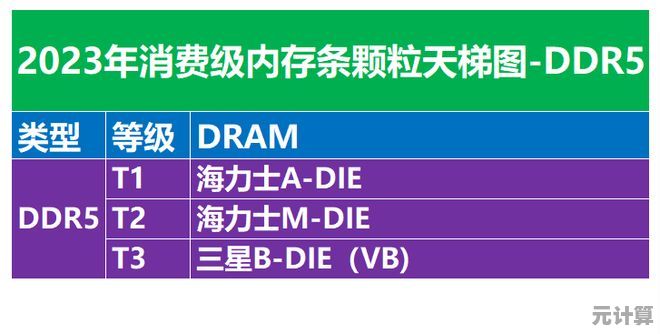全面解析Windows 11本地安装技巧:安全高效升级方法
- 问答
- 2025-09-30 08:43:01
- 3
全面解析Windows 11本地安装技巧:安全高效升级方法
那天下午,阳光斜照在显示器上,我盯着Windows 11的安装界面,进度条卡在62%已经快半小时了,风扇在嘶吼,咖啡凉透了,我后知后觉地想起忘了检查那个该死的TPM设置,这大概是我第三次重装系统了——纯粹因为自己的想当然,如果你也厌倦了官方升级助手的温吞,或者像我一样对“纯净安装”有点强迫症,那这篇带着我血泪教训(和几个成功案例)的本地安装指南,或许能让你少走点弯路。
别急着点“下一步”:安装前的生死时速检查
-
TPM 2.0:微软的“拦路虎”,我的噩梦起点
这玩意儿绝对是Win11安装最大的门槛,我第一台老伙计(2017年的游戏本)就栽在这上面,当时满脑子都是“性能足够跑得动”,结果安装程序冷冰冰地弹窗拒绝。怎么查? 别信那些复杂的命令行(虽然tpm.msc确实能用),最粗暴有效的是微软官方的 PC Health Check 工具,下载、运行,几秒钟就判了“生死”,如果显示不支持?别慌,Rufus 这个小神器(新版)制作启动盘时,能直接帮你绕过TPM和Secure Boot检查(选“Extended Windows 11 Installation”选项),亲测有效,我那台老本子现在跑Win11稳得很(官方不推荐,后果自负,但…老机器救星啊!)。 -
空间!空间!空间!
微软说64GB是底线?哈,天真,我同事小王的Surface Go,128GB硬盘,升级完系统+预留更新空间后,C盘直接飙红。强烈建议预留至少100GB,清理C盘老生常谈,但“磁盘清理”里那个“以前的Windows安装”选项,往往能干掉十几甚至几十GB的“僵尸文件”,升级前务必清掉它!还有,把微信/QQ那恐怖的聊天记录临时挪到D盘吧,别问我怎么知道的(泪)。 -
驱动备份:翻车的救命稻草
尤其是网卡驱动!我吃过一次大亏,全新安装后,发现笔记本的无线网卡和有线网口驱动全没了(OEM厂商的定制驱动,Windows Update没自动装上),没网=抓瞎。提前用驱动精灵、驱动人生或者直接去笔记本官网,把网卡、芯片组、显卡驱动下载好,扔进U盘或非系统盘,血的教训换来的经验。
启动盘制作:别小看这块“U盘”,细节决定成败
-
官方Media Creation Tool:稳,但…慢且“霸道”
这是微软亲儿子,兼容性最好,但缺点也很明显:下载巨慢(尤其国内网络,有时候真是龟速),而且制作过程会直接格式化你的U盘,不打招呼那种!我有次随手拿了存着项目资料的U盘就开干…结果…(深呼吸)。适用场景:追求绝对稳定、U盘里没重要东西、网络好有耐心。 -
Rufus:灵活强大的“瑞士军刀”
这就是我的最爱了。优势:- 下载ISO镜像自己搞定(找个靠谱镜像站,或者从MSDN I Tell You下,速度飞起)。
- 制作启动盘飞快(比官方工具快N倍)。
- 关键!能绕过TPM 2.0/Secure Boot/RAM检查(前面提过了,老机器福音)。
- 分区格式可选(MBR for Legacy BIOS, GPT for UEFI,兼容性更强)。 注意点:选对ISO文件;选对目标U盘(别选成硬盘了!);分区类型和目标系统类型根据你电脑的启动方式(BIOS/UEFI)选,不确定就选GPT+UEFI(现在新电脑基本都是这个),界面看着有点技术感,但其实按需勾选就行。
-
U盘本身:别省那几十块钱!
用杂牌低速U盘制作,安装过程可能卡成PPT,甚至报错。认准USB 3.0及以上接口,品牌货(闪迪、三星、金士顿),容量8GB足够,但32GB的现在也不贵,速度真的很重要!
安装进行时:BIOS/UEFI设置 & 安装选项玄机

-
启动顺序:进BIOS/UEFI的“钥匙”
插好U盘,开机狂按Del/F2/F10/F12(品牌不同键不同,华硕通常是Del或F2,联想F2或Fn+F2,惠普F10,戴尔F12),进去后找到“Boot”或“启动”选项,把UEFI: [你的U盘品牌名] 或者 [你的U盘品牌名] USB 调到第一位。Secure Boot 如果之前用Rufus跳过了检查,这里可以保持开启(更安全);如果没跳过且机器支持,也建议开启。保存退出(通常是F10)。 -
分区:决定系统“地基”稳不稳
安装程序走到“你想将Windows安装在哪里?”这一步时,强烈建议删除原有系统分区(通常是驱动器0分区1、2、3…),选中整个未分配空间,直接点“下一步”,Windows 11会自动创建必要的系统分区(EFI、MSR、恢复分区等),最省心最干净,除非你有特殊的多系统需求,否则别手动分!我手动分错过一次,结果恢复分区没建对,后续更新总出幺蛾子。 -
“我没有产品密钥”:跳过就好
安装时完全可以跳过输入密钥,如果是从正版Win10升级过来的机器,安装完联网会自动激活(硬件信息已记录在微软服务器),全新组装机?装完再想办法(你懂的)。
首次启动后:容易被忽略的“善后”关键
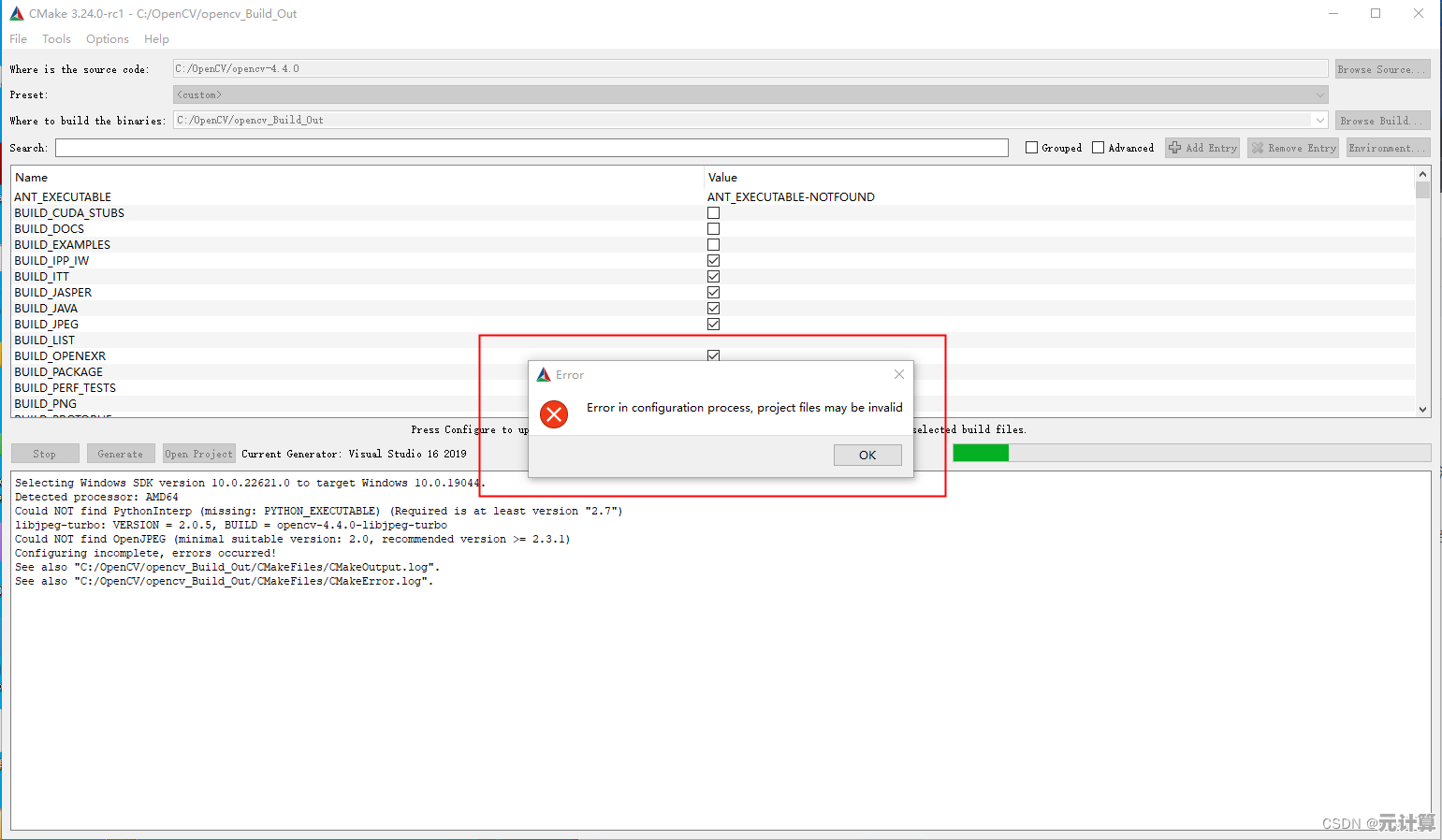
-
联网?先别急!
Win11首次设置强制要求联网登录微软账户?有个小技巧:在要求你联网的界面,按Shift + F10(笔记本可能是Shift + Fn + F10)打开命令提示符,输入OOBE\BYPASSNRO回车,电脑会自动重启,再次进入设置流程,这时就会出现“我没有Internet连接”的选项了!进去后选“继续执行受限设置”,就能用本地账户了,烦人的强制联网,搞定。 -
驱动:Windows Update是基础,官网才是王道
连上网后,Windows Update会下载一堆基础驱动,但往往不是最新或最合适的。务必!务必!去你的电脑品牌官网(笔记本/品牌机)或主板官网(DIY台式机),下载对应Win11型号的:- 芯片组驱动(Chipset Drivers) - 稳定性的根基
- 显卡驱动(独显和核显) - 性能与显示效果
- 声卡驱动 - 避免哑巴或杂音
- 网卡/无线网卡/蓝牙驱动 - 联网和连接外设的生命线
- 触控板驱动(笔记本) - 手势功能是否完整就靠它 按顺序安装(一般先芯片组,重启,再装其他的),官网驱动能解决99%的兼容性和性能问题。
-
磁盘清理 & 关闭预留存储
系统装完,用磁盘清理(右键C盘 -> 属性 -> 磁盘清理 -> 清理系统文件),再次勾选“以前的Windows安装”和“临时文件”,又能清出不少空间,如果C盘空间实在紧张,可以尝试关闭“预留存储”(以管理员身份运行CMD,输入reg add "HKEY_LOCAL_MACHINE\SOFTWARE\Microsoft\Windows\CurrentVersion\ReserveManager" /v ShippedWithReserves /t REG_DWORD /d 0 /f回车,然后重启),这能释放大概7GB,但微软预留它本意是保证更新顺畅,关掉后如果C盘塞太满,未来更新可能失败,慎用!
写在最后:本地安装的“爽”与“险”
本地安装Win11,就像亲手组装一台精密仪器,过程可能遇到螺丝滑丝(驱动问题)、图纸模糊(BIOS设置)、甚至装完发现多出几个零件(奇怪的Bug),但那种完全掌控系统、从零构建一个干净利落环境的感觉,是官方升级无法比拟的,它高效(跳过冗长的在线下载和升级检查)、彻底(杜绝旧系统垃圾的继承)、自由(灵活选择版本和绕过限制)。
风险也明摆着:数据灰飞烟灭的可能性、驱动不兼容的蓝屏恐惧、设置失误导致启动失败的抓狂… 备份!备份!备份!(重要的事情说三遍且加粗) 把文档、桌面、浏览器书签、甚至是整个用户文件夹(C:\Users\你的用户名)拖到移动硬盘或网盘里,用Macrium Reflect Free或者DiskGenius做个完整的系统分区镜像备份更保险。
折腾是难免的,我至今记得那次驱动翻车,在没网的笔记本上,用手机开热点、USB共享网络给电脑,手忙脚乱下驱动的狼狈,也记得在老机器上绕过TPM成功跑起Win11,看着全新流畅界面时的那点小得意,本地安装,它不总是优雅顺利的,但这份亲手搭建的掌控感,以及解决问题后的释然,或许就是技术宅们乐此不疲的小确幸吧。
本文由符寻凝于2025-09-30发表在笙亿网络策划,如有疑问,请联系我们。
本文链接:http://max.xlisi.cn/wenda/45609.html